앞선 따라기를 통해 기본적인 설정이 끝났다면, 본격적으로 NAS를 활용하기 위해 폴더 설정이 필요합니다.
하드 디스크 드라이브 마다 폴더를 만들고 데이터를 복사하여 사용하는 것 처럼 나스에서도 공유폴더를 만든 뒤 폴더를 생성하여 데이터를 입력 관리 하여야 합니다.
공유폴더의 단위로 데이터 관리의 옵션이 적용되므로 최상위 개념인 공유폴더를 생성하는 것은 매우 중요합니다.
▶개념이해
시놀로지 나스 (Synology NAS)의 경우 기본적으로 공유폴더와 폴더 두가지의 폴더 개념을 가지고 있습니다.
공유폴더는 나스의 최 상위 폴더이며 윈도우에서 흔히 보는 C:\, D:\와 같은 드라이브와 거의 같은 개념이라고 보시면 됩니다. (Disk Partition으로 볼 수 있습니다)
폴더의 경우 공유폴더 안에 속하는 개별 폴더로 사용자가 자유롭게 생성 삭제가 가능한 일반 폴더라고 생각하시면 됩니다.
폴더와 구별하여 공유폴더를 따로 두는 이유는, 최초의 공유 폴더를 만들때, NAS의 원래 목적인 폴더 및 데이터의 저장, 공유, 권한, 백업등의 설정을 공유폴더 단위로 한번에 지정하기 위해서라고 생각하시면 됩니다.
따라서 공유폴더 안에 포함된 모든 폴더 및 데이터는 저장, 공유, 권한, 백업등에 대하여 동일한 정책을 갖는다고 볼 수 있습니다.
▶따라하기
그럼 지금부터 공유폴더 설정을 시작해 보도록 하겠습니다.
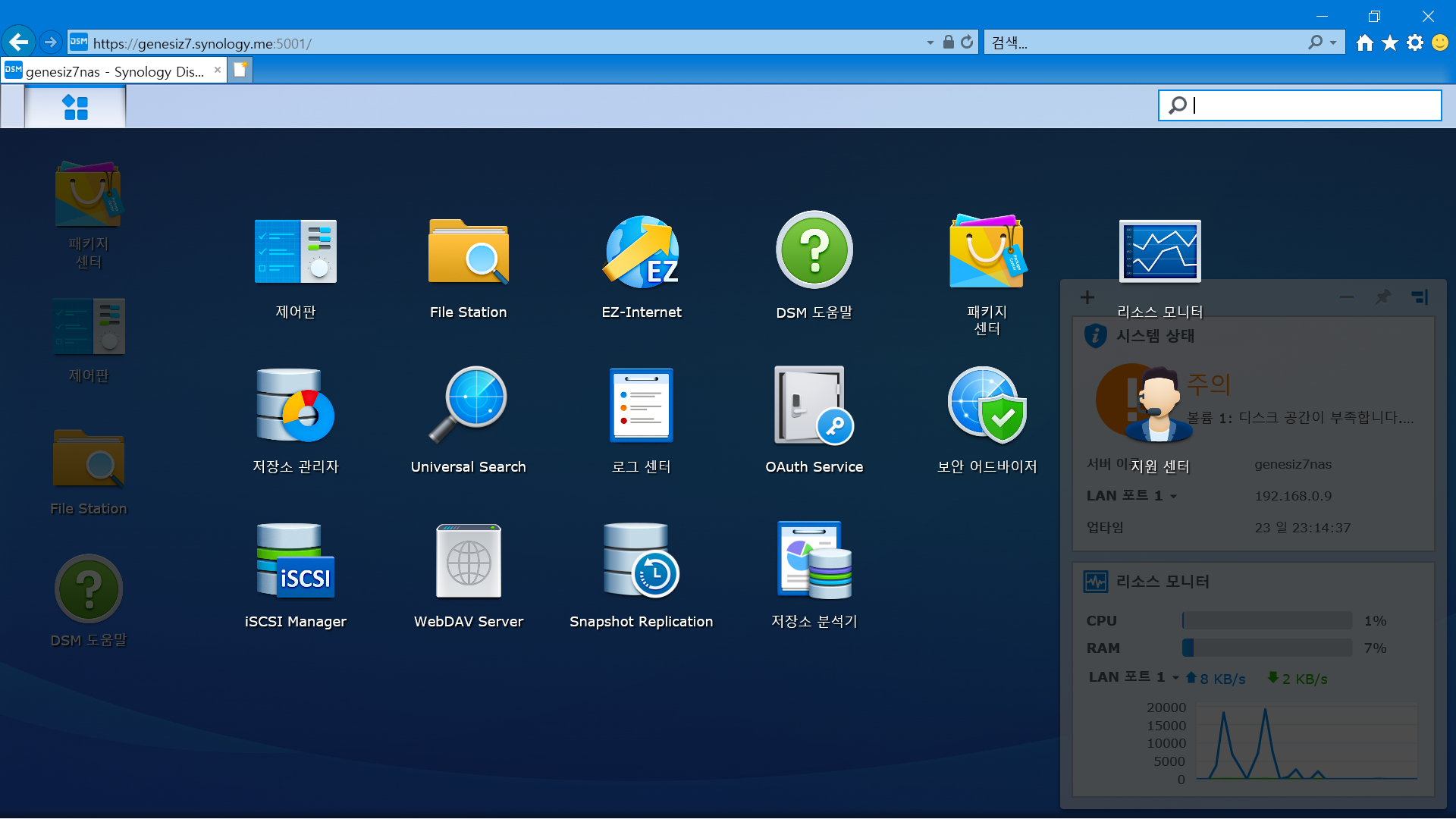
먼저 앱 중에 File Station을 실행 합니다.

공유폴더에 없다고 나옵니다.
좌측에 표시 된 genesiz7nas의 경우 설치 시 입력 하였던 본 DSM의 이름으로 최상위 구조인 NAS기기 그 자체를 표현하고 있다고 생각하시면 됩니다.

제어판을 실행 합니다.

제어판의 좌측 최 상위 메뉴인 공유 폴더에서 생성을 누릅니다.
그러면, 공유 폴더 생성 마법사가 실행 되는데요, 보시는것 처럼 권한 및 휴지통 기능등을 일괄 설정할 수 있습니다.
또한 폴더가 위치할 볼륨 (앞선 따라하기 과정에서 생성)을 선택할 수 있습니다.
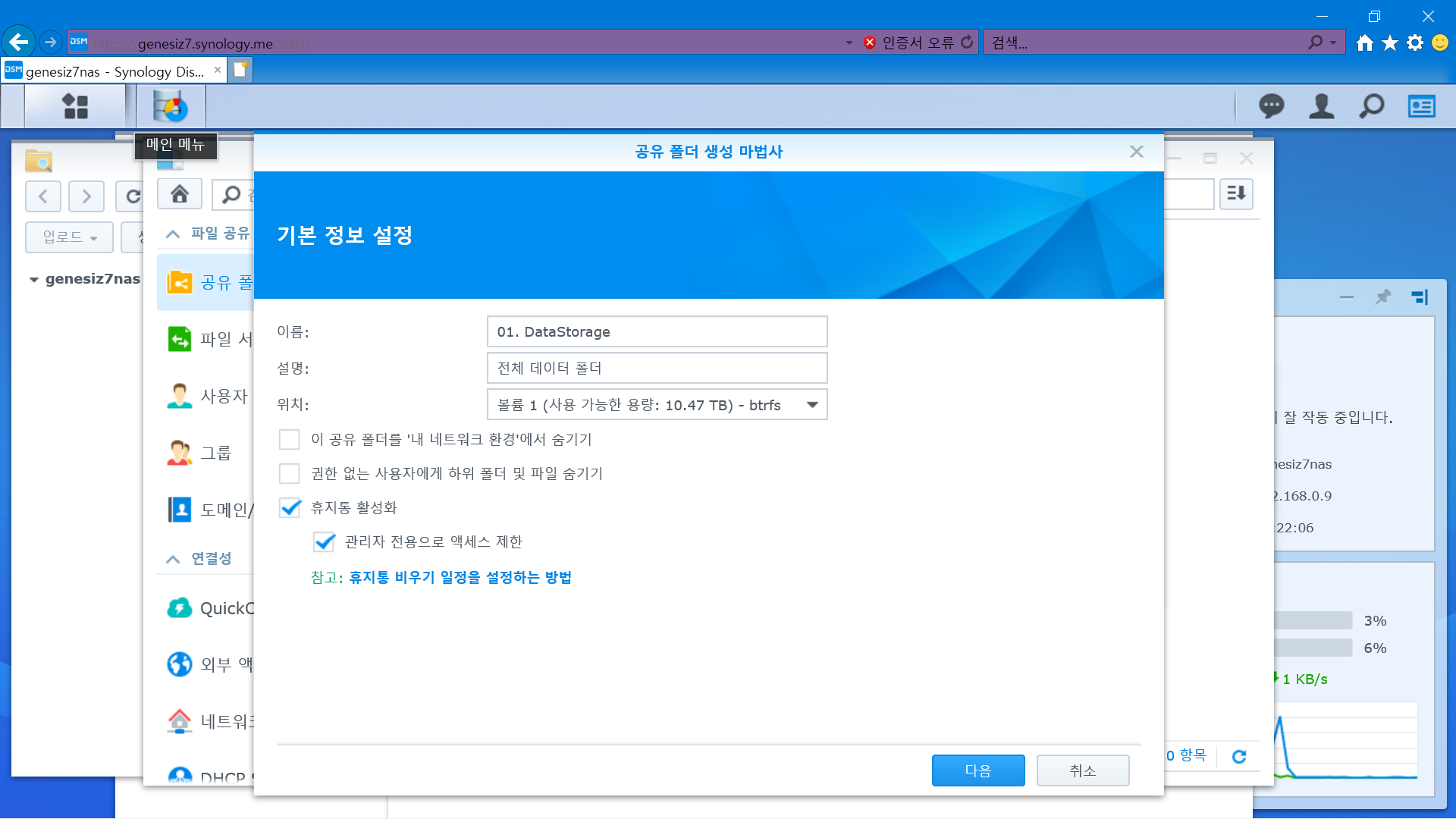
Data 저장을 위해 01. DataStorage라는 이름으로 생성해 보았습니다.

보안을 위해 암호화를 원한다면, 키를 생성할 수 있습니다.
필요할 경우 생성을 하시면 됩니다.

다음 고급 설정 구성을 설정 할 수 있습니다.
고급 데이터 무결성을 위한 데이터 체크섬 활성화 옵션은 변경이 불가능하므로 신중하게 선택 해야 합니다.
특별한 이유가 없다면 활성화 합니다. (참고로 표시 된 경우에만 비활성화)
또한 공유 폴더의 용량을 제한하고 싶다면, 별도의 용량을 지정 하시면 됩니다.

공유폴더 권한을 설정할 수 있습니다.
Admin을 제외하고는 읽기/쓰기 권한을 모두 주지 않도록 설정을 합니다.
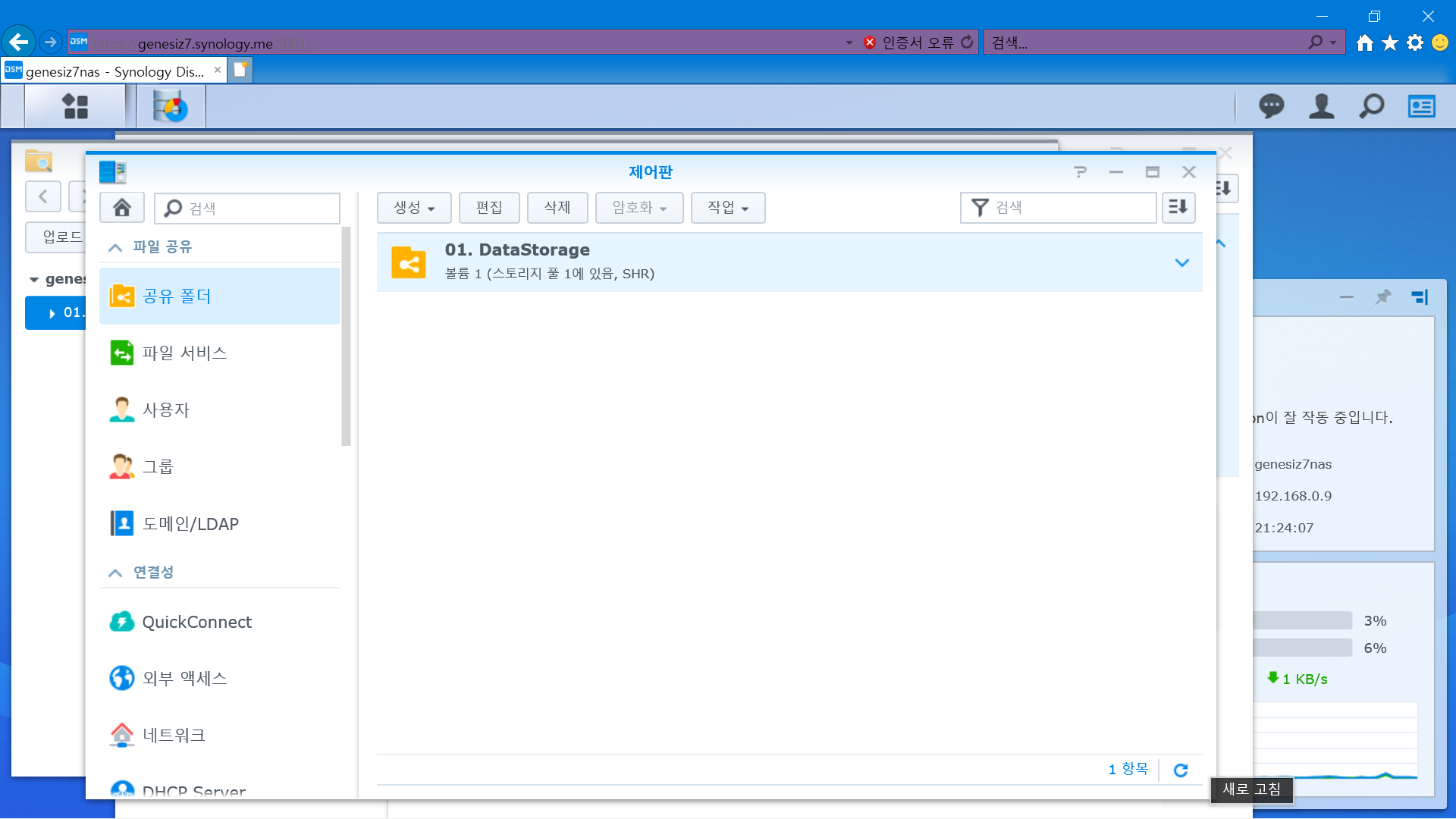
공유폴더가 생성된 모습입니다.
공유폴더의 경우 최상위 드라이브와 같은 개념이므로 원칙적으로 제어판의 "공유 폴더" 메뉴의 생성을 통해서만 만들수 있습니다.
생성 후 위 이미지와 같이 속한 스토리지풀과 볼륨(포맷을 결정), 스토리지 양식(SHR 또는 RAID X)등을 한번에 볼 수 있습니다.

완성된 공유폴더의 모습입니다.
이제 공유폴더 별로 공유 및 백업 설정등을 디테일 하게 나누어 입력할 수 있습니다.



